WPS有空白处但是字上不去怎么办
时间:2023-01-02 13:16:51作者:极光下载站人气:10693
wps文档是一款和word文档类似的办公软件,都是用于编辑和处理文字信息的软件。在其中的各种功能以及操作和Word文档中都差不多,所有使用起来非常容易上手。比如我们可以设置文字的格式,设置页面布局,设置文档的视图,进行修订等等。在WPS文档中我们有时候会遇到文档中有空白处但是文字上不去的情况,遇到这种情况我们可以使用和Word文档中一样的方法进行解决。比如我们可以通过删除分节符的方法解决,也可以通过适当调整段前段后剪辑的方法解决。两种方法操作起来都是非常简单的,而且都能保证可以成功解决我们遇到的问题。接下来,小编就来和小伙伴们分享具体的操作步骤了,有需要或者是有兴趣了解的小伙伴们快来和小编一起往下看看吧!
操作步骤
第一步:双击打开需要进行处理的WPS文档,可以看到文档中有空白处,但是文字没有进行填充;
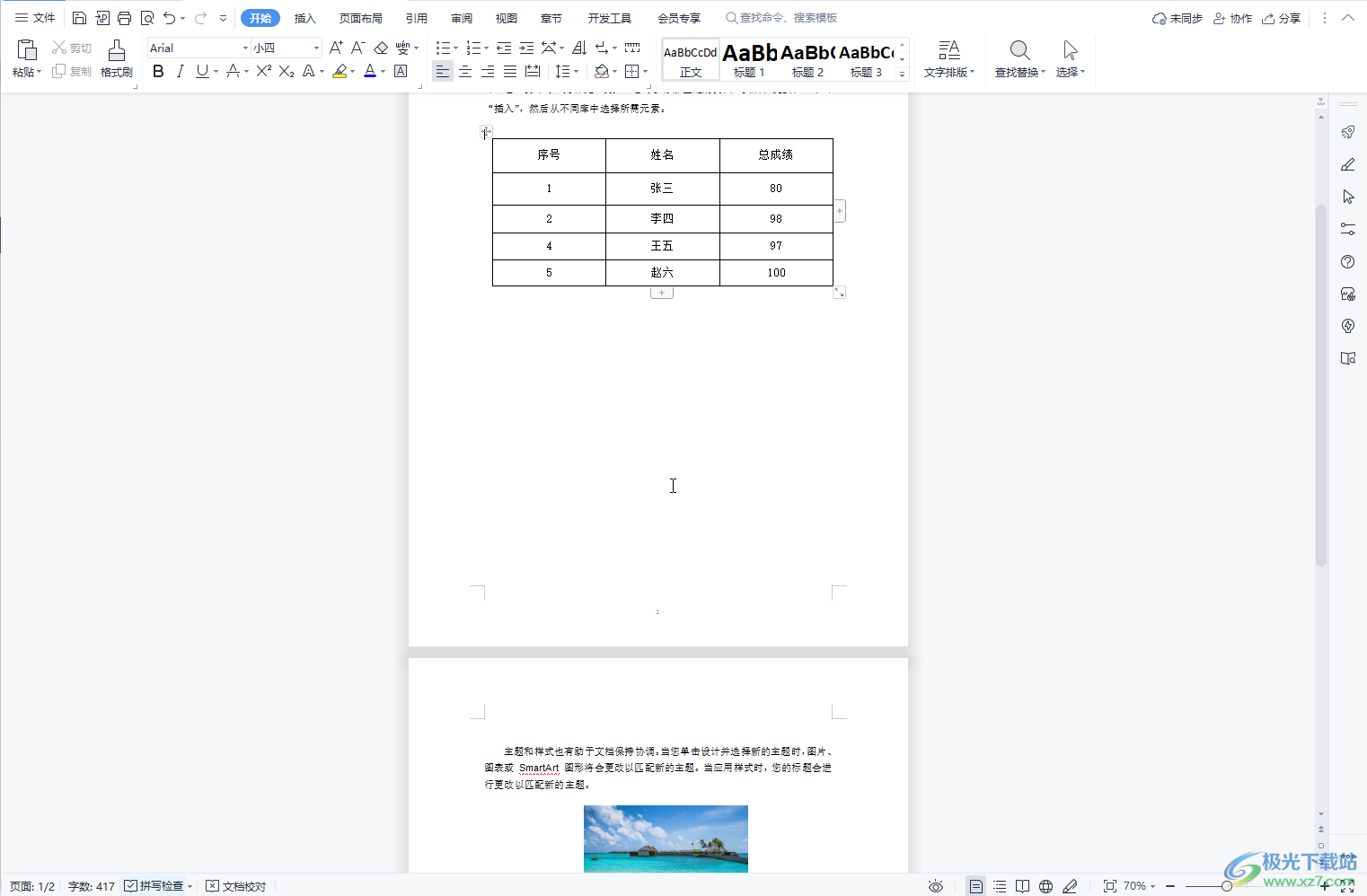
第二步:方法1.点击界面左上角的“文件”按钮,接着在展开的的子选项中点击“选项”;
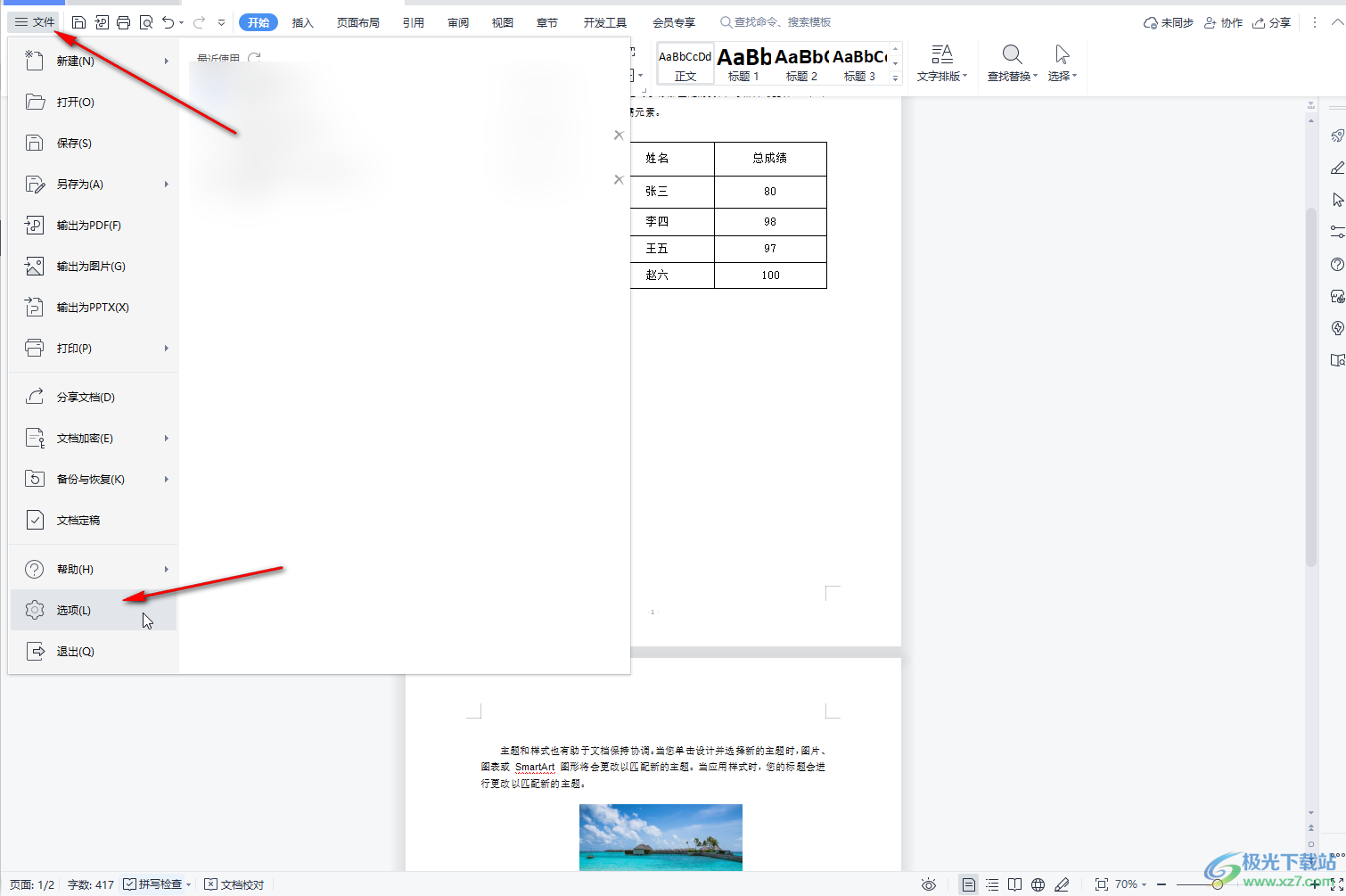
第三步:进入“WPS 选项”窗口后,在左侧点击“视图”,接着在“格式标记”栏点击勾选“全部”,然后点击“确定”;

第四步:看到文档中有“分节符”,我们点击选中然后按下键盘上的backspace或者delete键进行删除;
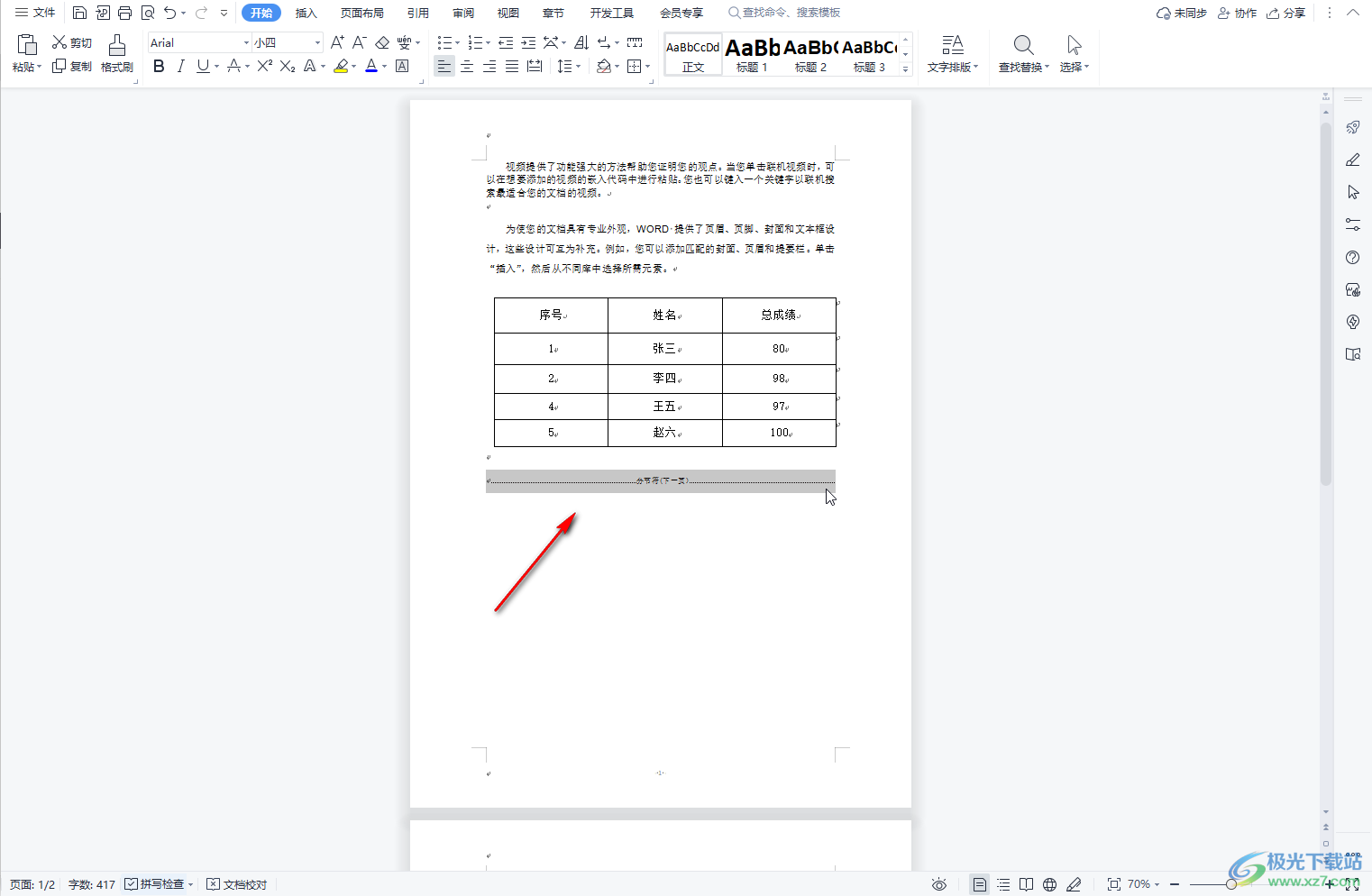
第五步:就可以看到后面的文字内容自动填充到原本的空白处了;
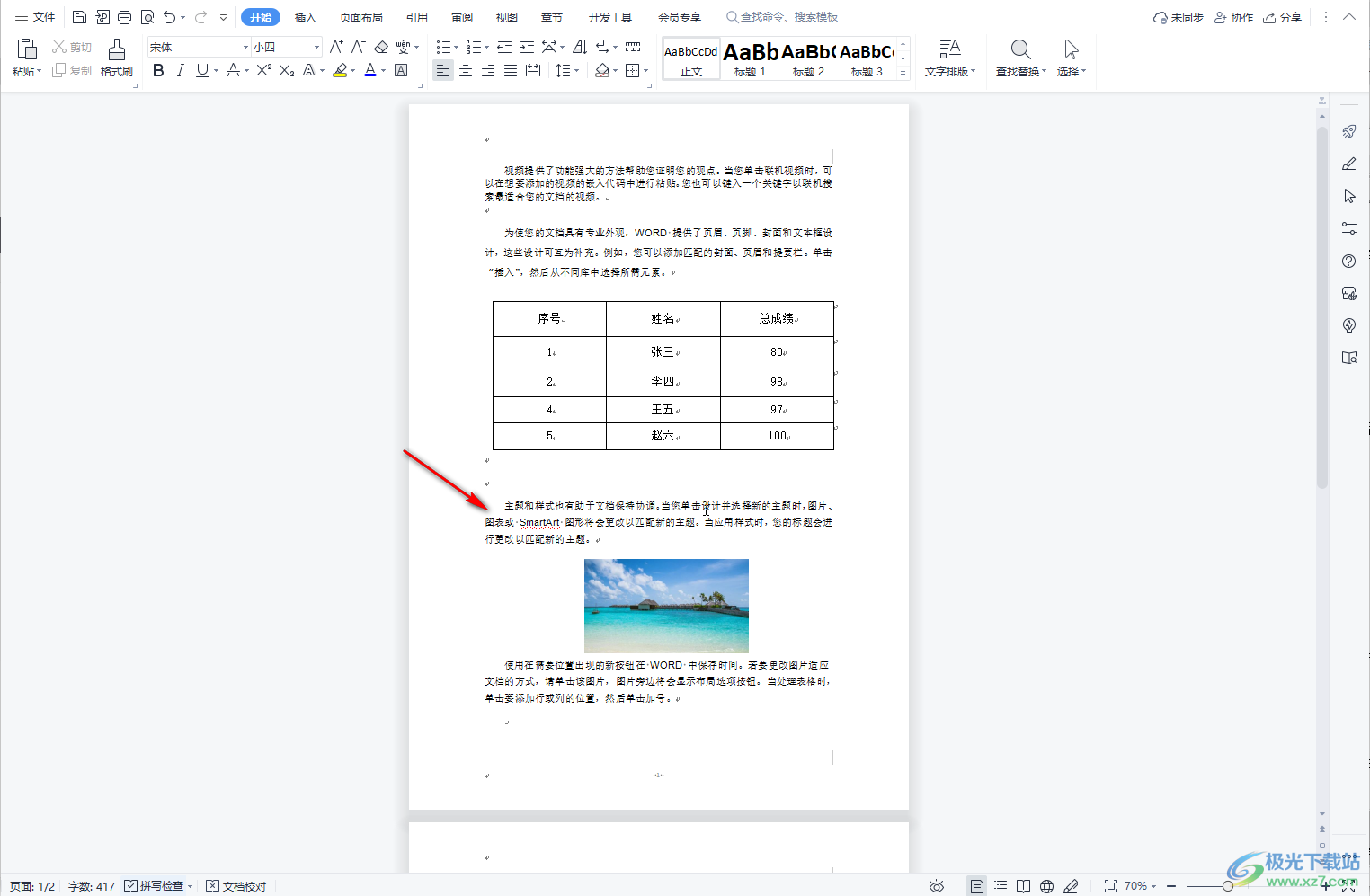
第六步:接着点击“开始”选项卡中如如图所示的段落标记图标,在子选项中点击取消勾选“显示/隐藏段落标记”,将文档中的段落标记进行隐藏就可以了;
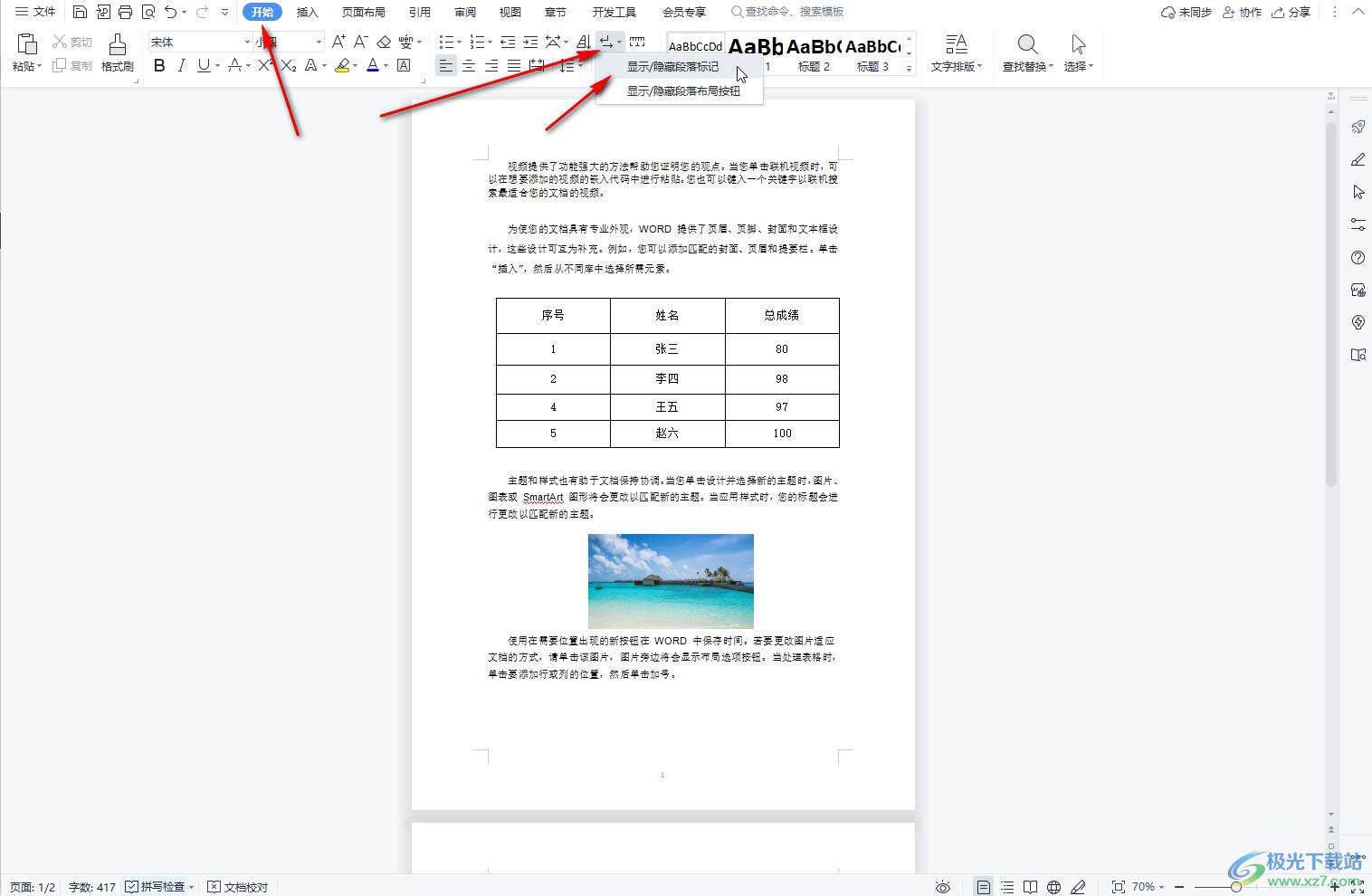
第七步:方法2.我们也可以选中段落后,点击“开始”选项卡中段落栏右下角的小图标,在打开的窗口中将段前和段后的间距设置为0,或者适当进行调小,就可以解决问题了。
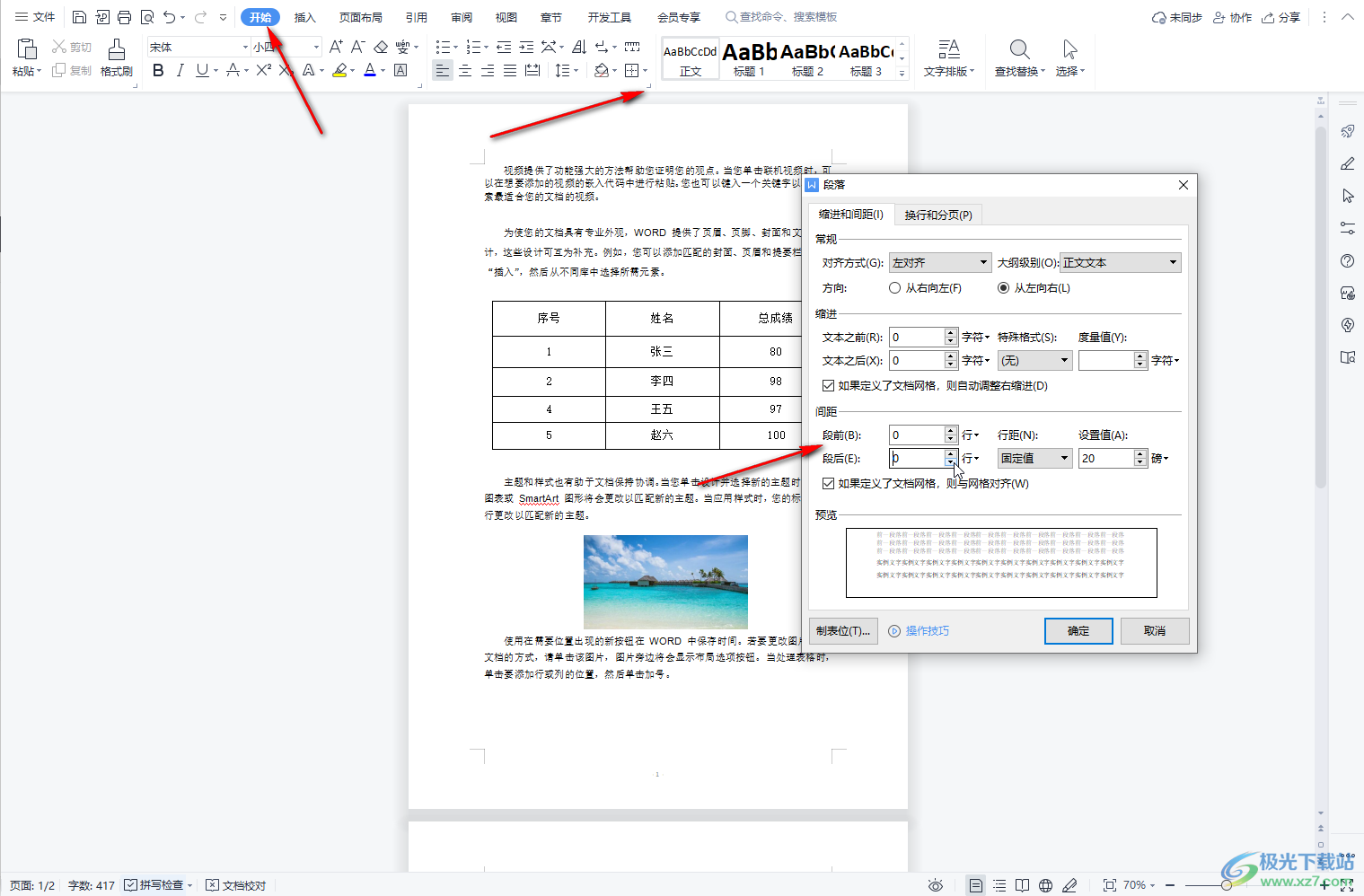
以上就是电脑版WPS文档中解决有空白处但是文字上不去的方法教程的全部内容了。针对不同的情况我们可以选择相应的方法进行解决。通过上面的教程我们可以看到,在WPS 选项窗口,我们还可以点击设置页面显示选项,比如我们可以设置显示任务窗格,显示状态栏,设置屏幕提示,启用实时预览,选择时显示浮动工具栏,进入页眉页脚提示,设置双击选项卡时隐藏功能区等等。

大小:240.07 MB版本:v12.1.0.18608环境:WinAll, WinXP, Win7, Win10
- 进入下载
相关推荐
相关下载
热门阅览
- 1百度网盘分享密码暴力破解方法,怎么破解百度网盘加密链接
- 2keyshot6破解安装步骤-keyshot6破解安装教程
- 3apktool手机版使用教程-apktool使用方法
- 4mac版steam怎么设置中文 steam mac版设置中文教程
- 5抖音推荐怎么设置页面?抖音推荐界面重新设置教程
- 6电脑怎么开启VT 如何开启VT的详细教程!
- 7掌上英雄联盟怎么注销账号?掌上英雄联盟怎么退出登录
- 8rar文件怎么打开?如何打开rar格式文件
- 9掌上wegame怎么查别人战绩?掌上wegame怎么看别人英雄联盟战绩
- 10qq邮箱格式怎么写?qq邮箱格式是什么样的以及注册英文邮箱的方法
- 11怎么安装会声会影x7?会声会影x7安装教程
- 12Word文档中轻松实现两行对齐?word文档两行文字怎么对齐?
网友评论